Se sei un appassionato giocatore di videogiochi, devi sapere molto beneRegistra il gioco sul pc. Registrare e condividere i tuoi giochi con i tuoi amici e i tuoi fan è ormai molto popolare e alcuni siti di condivisione video hanno canali dedicati. Pertanto, se vuoi condividere anche il tuo record di gioco, sono necessarie abilità e altri record tattici. A seconda del dispositivo, è possibile utilizzare il metodo di registrazione. Quindi se stai cercando una soluzione...Come registrare un gioco sul pcAbbiamo le seguenti soluzioni.
Prima parte. Miglior registratore di giochi per computer
Per registrare videogiochi di alta qualità sul PC con le funzionalità aggiunte,Wondershare UniConverterSolo uno strumento adatto. Questo è un toolbox video completo che supporta una vasta gamma di funzionalità, tra cui l'acquisizione di video. Con questo software Lei può registrare tutte le Sue attività fatte col personal computer, compresi i videogiochi di alta qualità. Puoi anche scegliere la qualità di registrazione e altri parametri video. Puoi anche scegliere il tempo di registrazione personalizzato durante il gioco.
Con l'editor integrato del software, puoi personalizzare i video registrati, inoltre puoi convertirli in una gamma di formati e trasferirli su una varietà di dispositivi. Software può funzionare senza soluzione di continuità su sistemi Windows e Mac.
Passaggi per registrare un videogioco utilizzando Wondershare UniConverter:
Passaggio 1: aprire il software e selezionare Registra
Scarica, installa e apri il software Wondershare UniConverter. Sull'interfaccia principale, selezionareRegistratore di schermoScheda, quindi fare clic suRegistra un videoI pulsanti
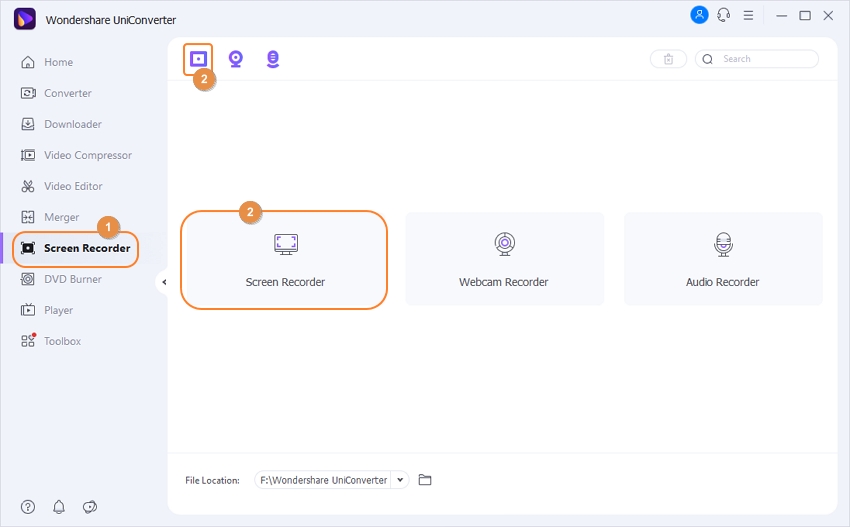
Passaggio 2: regolare il frame di registrazione
Apparirà una finestra di registrazione dello schermo che è necessario utilizzare per selezionare l'area da registrare. I bordi della cornice possono essere utilizzati per abbinare la schermata di registrazione, mentre l'icona della croce centrale può essere utilizzata per spostare l'intera cornice. In alternativa, è possibile inserire l'altezza e la larghezza dell'area dello schermo che si desidera registrare.

Clicca suImpostazioniL'icona nell'angolo in alto a destra apre un elenco di opzioni per le impostazioni di registrazione, come la frequenza dei fotogrammi, la posizione in cui il sistema di salvataggio registra il video, il collegamento, il timer e altro ancora.
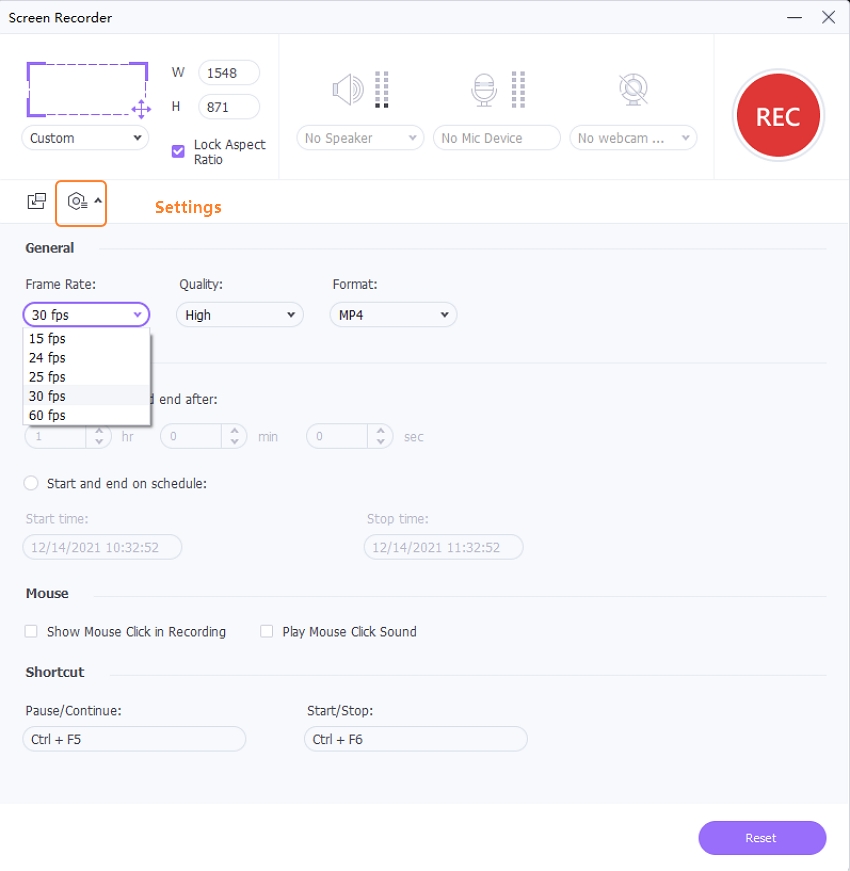
Passaggio 3: avviare la registrazione
Clicca suLa registrazionePulsante e il conto alla rovescia di 5 secondi inizieranno a prepararti per iniziare il gioco, devi registrare e il record inizierà dopo 5 secondi. La barra di stato continuerà a mostrare il tempo durante la registrazione.
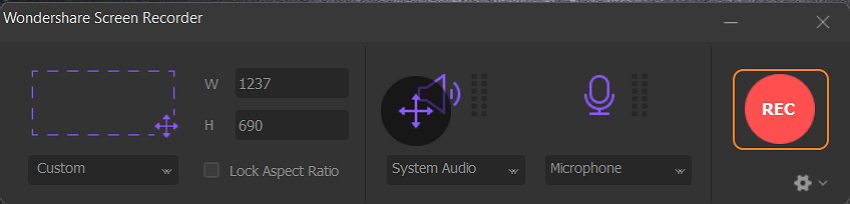
Passaggio 4: interrompere la registrazione
Per interrompere la registrazione, fare clic su RossoStop.Pulsante. Video registrato verrà salvato nella posizione del desktop selezionata sull'interfaccia del softwareFINITO E FINITOLe etichette. Per convertire o modificare una registrazione, è possibile spostarla suCambiamentoLe etichette.
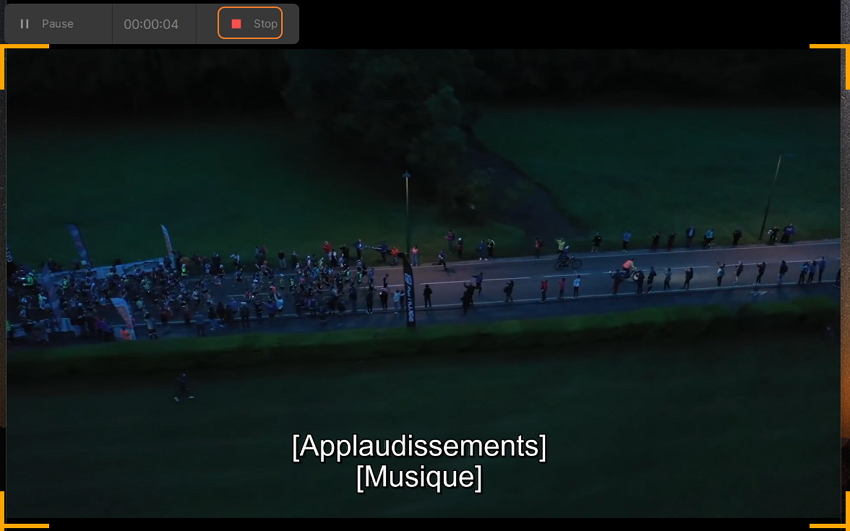
Seconda parte. Come registrare un gioco gratis su Windows 10
Se giochi ai videogiochi sul tuo computer, hai bisogno di un buon software di acquisizione dello schermo per registrare i movimenti frenetici dei tuoi giochi. Uno dei programmi popolari è il software Open Broadcasting (OBS) gratuito. Questo software open source è compatibile con i sistemi Windows, Mac e Linux e consente la registrazione video e la trasmissione in diretta. Registra video e audio in tempo reale di alta qualità, così come la possibilità di creare scene con più sorgenti. Con transizioni personalizzate, è possibile impostare diversi scenari e passare da uno all'altro. Software viene fornito con un mixer audio con filtri pre-sorgente come soppressione del rumore, gate del rumore e così via. Le opzioni di configurazione sono facili da usare e possono essere gestite dal pannello delle impostazioni.
Passaggi per registrare un videogioco utilizzando un software di trasmissione aperto:
Fase 1: Download, installare ed eseguire il software sul PC, quindi aprireFile > ImpostazioniApri il menu delle impostazioni.
Fase 2: Seleziona e regola le impostazioni video per la registrazione del gioco, come bitrate, percorso di registrazione per salvare il video, formato, ecc. Inoltre, a partire daTasti di scelta rapidaLa scheda avvia e interrompe la registrazione durante il gioco nel menu Impostazioni.
Fase 3: Quindi, scegliVideoScheda, quindi selezionare la risoluzione di output, la risoluzione di base e i valori FPS comuni.
Fase 4: Per registrare la tua voce durante il gioco, per favoreAudioguidaMenu delle impostazioni nella scheda.
Fase 5: dopo aver completato tutte le impostazioni, fare clic su+ Firma il frame sorgente e selezionaGioco catturaOpzione che crea una nuova voce nell'elenco.
Fase 6: Ora inizia a giocare sul tuo computer, quindi premi il tasto di scelta rapida a tua scelta per iniziare il video. Quando si desidera terminare, premere il tasto di scelta rapida per interrompere la registrazione. Quando si preme il tasto di scelta rapida Avvia e Ferma, non si riceve alcuna notifica sullo schermo. Una volta completato il processo, la registrazione video sarà salvata in una posizione che Lei ha scelto sul Suo PC.
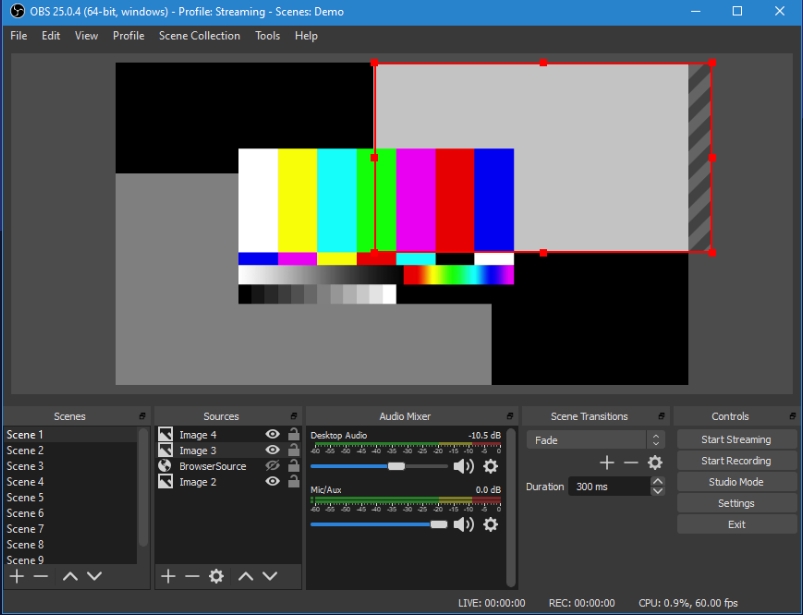
Terza parte. Registra il gioco windows 10 con il dispositivo di cattura
Un altro modo per registrare videogiochi su PC, Xbox, Playstation e altri dispositivi è utilizzare un dispositivo di acquisizione video. Questi array di dispositivi possono essere collegati al PC o al dispositivo di gioco tramite USB. Questi dispositivi di acquisizione registrano il processo di gioco mentre giochi. Alcuni dispositivi di acquisizione popolari sono:
- Diamond Multimedia USB 2.0 HD
- Hauppauge HD PVR 2
- AverMedia Videoregistratore di gioco-C285 Capture HD II
- Elgato Games Cattura HD
- Potenza magica nera

Sommario:
Questi e altri dispositivi di acquisizione hanno il loro set di funzionalità e funzionalità. Nella sezione precedente dell'argomento, abbiamo discusso diversi modi per registrare i videogiochi. Le funzionalità integrate di Playstation e Xbox, pur essendo un metodo semplice, possono registrare solo una parte limitata del gioco. Software libero Open Broadcasting è un buon strumento, ma manca di funzionalità extra e con un dispositivo di acquisizione video dovrai investire nell'acquisto del dispositivo e avere tutti i problemi di connettersi al tuo dispositivo di gioco. Wondershare UniConverter qui è la soluzione migliore, non solo veloce e senza problemi, ma supporta anche funzionalità aggiuntive. Con questo strumento professionale, non solo puoi eseguire registrazioni di alta qualità, ma anche convertire, modificare e trasferire giochi sul tuo dispositivo.


